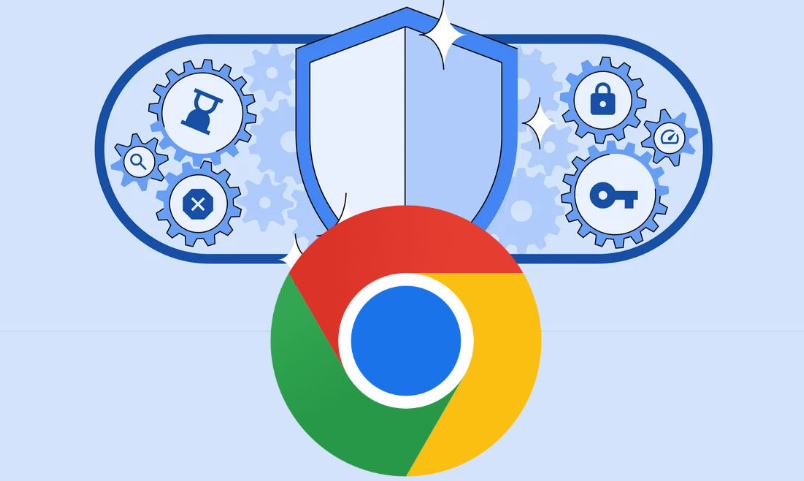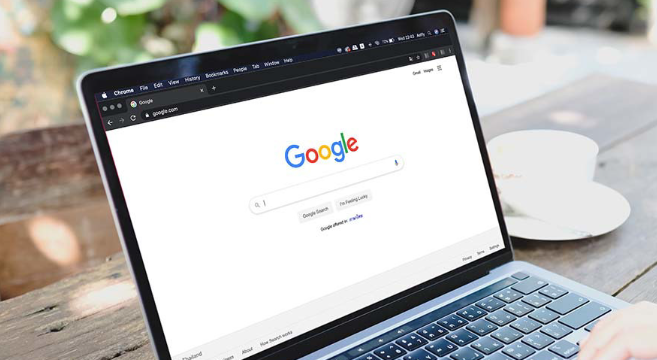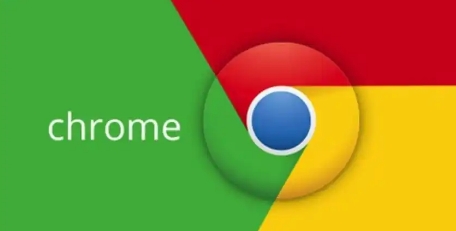当前位置:
首页 >
Chrome浏览器如何关闭浏览器内置的拼写检查功能
Chrome浏览器如何关闭浏览器内置的拼写检查功能
时间:2025年05月10日
来源: 谷歌浏览器官网
详情介绍
1. 打开浏览器设置:
- 打开Google浏览器,点击右上角的三个点图标,选择“设置”。
2. 进入高级设置:
- 在设置页面中,滚动到底部,点击“高级”选项。
3. 找到语言设置:
- 在高级设置部分,找到并点击“语言”类别。
4. 关闭拼写检查功能:
- 在语言设置页面中,查找与拼写检查相关的设置选项。通常会有一个“启用拼写检查”或类似的复选框。
- 取消勾选该复选框,以关闭拼写检查功能。
5. 保存设置:
- 完成上述步骤后,关闭设置页面。浏览器会自动保存你的更改,并且拼写检查功能将被禁用。

1. 打开浏览器设置:
- 打开Google浏览器,点击右上角的三个点图标,选择“设置”。
2. 进入高级设置:
- 在设置页面中,滚动到底部,点击“高级”选项。
3. 找到语言设置:
- 在高级设置部分,找到并点击“语言”类别。
4. 关闭拼写检查功能:
- 在语言设置页面中,查找与拼写检查相关的设置选项。通常会有一个“启用拼写检查”或类似的复选框。
- 取消勾选该复选框,以关闭拼写检查功能。
5. 保存设置:
- 完成上述步骤后,关闭设置页面。浏览器会自动保存你的更改,并且拼写检查功能将被禁用。